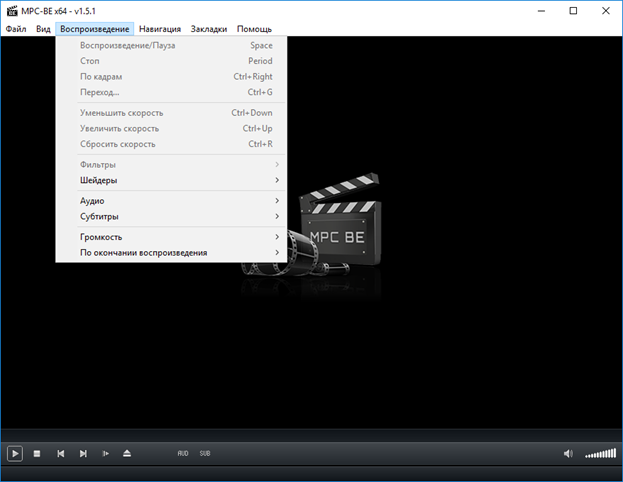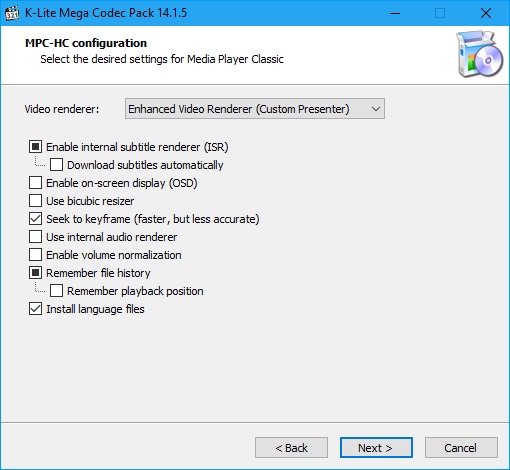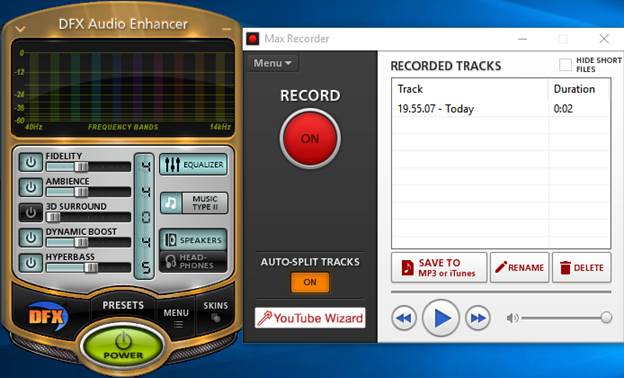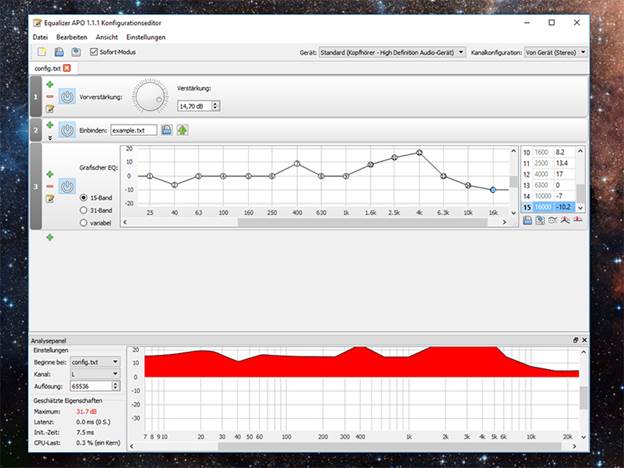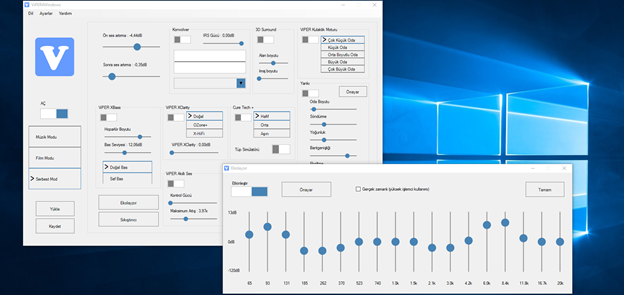Το πρόβλημα με τον ήχο σε ένα φορητό υπολογιστή είναι αρκετά κοινό. Στις περισσότερες περιπτώσεις, είναι πολύ αδύναμη και κωφός στη συσκευή, αλλά αυτό δεν είναι λόγος πανικού. Διαβάστε πώς μπορείτε να αυξήσετε την ένταση του ήχου στο φορητό υπολογιστή σας σε ένα άρθρο.
Βελτίωση ήχου των Windows
Ας ξεκινήσουμε με τη βελτίωση χρησιμοποιώντας τα εργαλεία του λειτουργικού συστήματος χωρίς τη χρήση ειδικών προγραμμάτων. Κατ 'αρχάς, πρέπει να ελέγξετε τις ρυθμίσεις ήχου - ο όγκος και η πρόσβαση σε αυτές παρέχονται από το λειτουργικό σύστημα και τους οδηγούς του:
- Στο δίσκο, πρέπει να κάνετε δεξί κλικ στο εικονίδιο ήχου, εισάγετε την ενότητα "Συσκευές αναπαραγωγής".
- Θα ανοίξει ένα παράθυρο στο οποίο πρέπει να βρείτε τον ήχο και να πάτε στις ρυθμίσεις του.
- Μετά από αυτό, θα πρέπει να μεταβείτε στην ενότητα "Βελτιώσεις" και να βρείτε "Bass Boost" εκεί.
- Στη συνέχεια, κάντε κλικ στην επιλογή "Ρυθμίσεις". Ένα μικρό παράθυρο ανοίγει μπροστά σας, όπου μπορείτε να δοκιμάσετε να ρυθμίσετε διάφορες παραμέτρους ήχου. Ιδιαίτερη προσοχή θα πρέπει να δοθεί στις επιλογές "Επίπεδο ενίσχυσης" και "Συχνότητα".
- Τα αποτελέσματα μπορούν να προβληθούν στην καρτέλα Για προχωρημένους.
- Δοκιμάστε να αυξήσετε τις παραμέτρους κάθε στοιχείου σε τιμή κατωφλίου.
- Στην επιλογή Εξισορρόπηση έντασης ήχου, επιλέξτε το πλαίσιο και χρησιμοποιήστε τις ρυθμίσεις. Έτσι, ο ήχος πρέπει να γίνει πιο έντονος.
Εάν έχετε εγκαταστήσει τα Windows 8.1, στη συνέχεια στην καρτέλα "Βελτιώσεις", δοκιμάστε να αλλάξετε τις ρυθμίσεις στις ενότητες "Enable Room Correction" και "Enable Sound Equalizer".
Αύξηση ήχου στο κλασικό πρόγραμμα αναπαραγωγής πολυμέσων
Εάν χρησιμοποιείτε αυτήν την συσκευή αναπαραγωγής στον υπολογιστή σας, τότε μπορείτε να προσπαθήσετε να βελτιώσετε την ένταση του ήχου. Στο παράθυρο του ανοιχτού προγράμματος, ανοίξτε το μενού και, στη συνέχεια, κάντε κλικ στην επιλογή Προβολή και Επιλογές. Στο αριστερό μέρος, επιλέξτε τις επιλογές Εσωτερικών φίλτρων και εναλλαγής ήχου. Τώρα πρέπει να ρυθμίσετε την απαιτούμενη ένταση και να την αποθηκεύσετε. Ο ήχος αναπαραγωγής θα πρέπει τώρα να βελτιωθεί.
Το πρόγραμμα για την αύξηση της έντασης του φορητού υπολογιστή
Χρησιμοποιώντας το πρόγραμμα αναπαραγωγής αρχείων διαφόρων τύπων, το VLC media player μπορεί επίσης να κάνει έναν πιο δυνατό ήχο. Είναι δωρεάν και μπορεί να μεταφορτωθεί εύκολα από τον ιστότοπο του προγραμματιστή στη ρωσική έκδοση.
Ξεκινήστε τη συσκευή αναπαραγωγής και δώστε προσοχή στο κάτω αριστερό μέρος του παραθύρου. Υπάρχει ενισχυτής. Για να αυξήσετε τον ήχο σε έναν υπολογιστή, θα χρειαστεί να σύρετε το ρυθμιστικό προς τα δεξιά όσο το δυνατόν, αλλά όχι στο τέλος, ώστε να μην υπάρχει παραμόρφωση των λέξεων.
Ενίσχυση του ήχου σε ένα φορητό υπολογιστή με πακέτο κωδικοποιητή k-lite
Χρησιμοποιώντας τη συλλογή κωδικοποιητών K-lite Codec Pack μπορεί να βελτιώσει σημαντικά τον ήχο της συσκευής. Εάν δεν έχετε αυτό το πακέτο, μπορείτε να το κατεβάσετε μέσα σε λίγα λεπτά.
Πρώτον, ξεκινάμε την εγγραφή βίντεο, ο ήχος της οποίας πρέπει να αυξηθεί. Στην οθόνη του δίσκου για φορητούς υπολογιστές, δώστε προσοχή στο μπλε εικονίδιο. Κάντε διπλό κλικ σε αυτό και οι επιλογές σας θα ανοίξουν. Επιλέξτε την καρτέλα "Ένταση" και επιλέξτε "Κανονικοποίηση", "Επαναφορά έντασης", "Εμφάνιση τρέχοντος επιπέδου έντασης". Το πλαίσιο ελέγχου στην ενότητα "Κύρια ένταση" πρέπει να μετακινηθεί δεξιά προς το τέλος και στη συνέχεια να αποθηκευτούν και να εφαρμοστούν οι αλλαγές.
Δημοφιλή προγράμματα για την αύξηση της απόδοσης
Ειδικά προγράμματα θα σας βοηθήσουν να βελτιώσετε τον ήχο του φορητού υπολογιστή. Όταν χρησιμοποιείται σωστά, κάθε μία από αυτές είναι αποτελεσματική.
Πώς μπορώ να φτιάξω τον ήχο πιο δυνατά σε έναν υπολογιστή:
- Το DFX Audio Enhancer είναι ένα plug-in για την εγκατάσταση σε μια συσκευή αναπαραγωγής που βελτιώνει τον ήχο.
- Razer Surround - μια εφαρμογή για να ακούτε μουσική στα ακουστικά (σας επιτρέπει να βαθμονομήσετε).
- Το VLC είναι ένα δημοφιλές πρόγραμμα που έχει αυτόματες ρυθμίσεις και παίζει όλες τις γνωστές μορφές ήχου και βίντεο.
Equalizer APO
Αυτή η εφαρμογή υλοποιείται στο λειτουργικό σύστημα, επιτρέποντάς σας να προσαρμόσετε τον ήχο όχι μόνο σε εγκατεστημένα αλλά και σε προγράμματα συστήματος. Μετά την εγκατάσταση του ισοσταθμιστή, θα πρέπει να επιλέξετε μια συσκευή για λειτουργία (ηχεία), επανεκκινήστε τον φορητό υπολογιστή. Οι παράμετροι μπορούν να ρυθμιστούν προσαρμόζοντας τα ρυθμιστικά στην καμπύλη γραμμή. Μέσω πειραματισμού, θα πρέπει να πετύχετε.
Στη συνέχεια, οι ρυθμίσεις θα αποθηκευτούν αυτόματα. Αν κάτι δεν λειτουργεί, μπορείτε να επαναφέρετε τα πάντα και να επιστρέψετε στην αρχική έκδοση.
Ενίσχυση ήχου
Αν δεν σας αρέσουν οι ρυθμίσεις του χειροκίνητου ισοσταθμιστή, τότε αυτή η εφαρμογή είναι για εσάς. Η ένταση ήχου μπορεί να αυξηθεί όχι μόνο κατά την αναπαραγωγή ήχου και βίντεο, αλλά και να ειδοποιεί τους άμεσους αγγελιαφόρους. Το πρόγραμμα διαθέτει πίνακα ελέγχου: μπορείτε να το καλέσετε στο δίσκο του συστήματος κάνοντας κλικ στο παράθυρο του προγράμματος. Για να βελτιώσετε τον ήχο, πρέπει να μετακινήσετε το ρυθμιστικό.
Υπάρχουν διάφορες λειτουργίες, μεταξύ των οποίων μπορείτε να επιλέξετε την καλύτερη επιλογή. Η εφαρμογή διαθέτει έναν αριθμό φίλτρων που σας επιτρέπουν να καταπολεμήσετε τη στρέβλωση λέξεων. Το μειονέκτημα του προγράμματος είναι ότι καταβάλλεται.
ViPER4Windows
Το πρόγραμμα λειτουργίας είναι παρόμοιο με τις εφαρμογές που αναφέρονται παραπάνω, αλλά έχει κάποιες περισσότερες ρυθμίσεις. Με τη βοήθειά του αρκεί απλώς να αλλάξετε τους δείκτες ήχου στο ίδιο το λειτουργικό σύστημα. Υπάρχει επίσης μια λειτουργία για την προσθήκη εφέ, μπορείτε να δημιουργήσετε ήχο surround, να προσθέσετε ψηφιακή αντήχηση κλπ. Για να αυξήσετε την ένταση ενός φορητού υπολογιστή, θα πρέπει να αλλάξετε πειραματικά τις ρυθμίσεις του ισοσταθμιστή.
Σύμφωνα με όλες τις συστάσεις, κάθε χρήστης θα είναι σε θέση να επιτύχει το επιθυμητό. Αρκεί να μην αγνοηθούν οι κανόνες και η σειρά των ενεργειών.